我們會一直在工作過程中遇到各種格式的文檔。 RAR文件是壓縮文件。它包含多個文件,這些文件全部打包在一起,因此您可以輕鬆地通過電子郵件或計算機傳輸它們。
當您想從相機中獲取照片時,您的朋友可能會將照片壓縮為RAR文件並發送給您,因為照片太大。如果您的計算機沒有能夠壓縮文件的程序,則將無法打開它。這篇文章將向您推荐一些如何打開RAR文件的方法。
內容
第2部分-在線打開RAR文件 1.檔案提取器 2. B1在線存檔 3. Unrar在線
第3部分-脫機打開RAR文件 1.使用WinZip在Windows上打開RAR文件 2.使用Unarchiver在Mac上提取RAR文件
第1節-什麼是RAR文件
RAR是最常見的文件壓縮格式之一。它是由俄羅斯程序員Evgeny Roshal創建的。 RAR格式還提供了諸如修復之類的功能,當發生物理損壞時,這些功能將嘗試還原部分或全部文件。
與ZIP文件格式相比,RAR主文件類型的流行度較低,這意味著這些文件通常不會出現在常用的台式機或移動設備上。處理大型文件集時,可以將RAR文件拆分為多卷存檔。像Zip文件一樣,這些文件需要提取。
第2部分-在線打開RAR文件
我們經常需要存儲,發送,共享和上載各種類型的文件,例如照片,視頻,文檔等。由於某些網站,應用程序或郵箱的限制,通常需要壓縮文件以正常發送或共享。當我們收到他人的文件時,可以在線打開壓縮文件,從而無需下載和安裝其他軟件即可快速打開和瀏覽文件。接下來,本節將推荐一些在線工具,無論您是Mac還是Windows用戶,此工具都可以幫助您輕鬆打開RAR文件。
1.檔案提取器
存檔提取器是一個小型便捷的在線工具,可以提取70多種類型的壓縮文件,例如7z,zipx,rar,tar,exe,dmg等。它支持受密碼保護的存檔。同時,您還可以使用Archive Extractor解壓縮多部分檔案(zip.001,rar.part1,z01等)。
步驟1.上傳要打開的RAR文件。有幾種上傳方法。首先,從Google Drive和Dropbox類的雲帳戶上傳文件。其次,從URL打開RAR文件。第三,直接將RAR存檔拖放到頁面上。
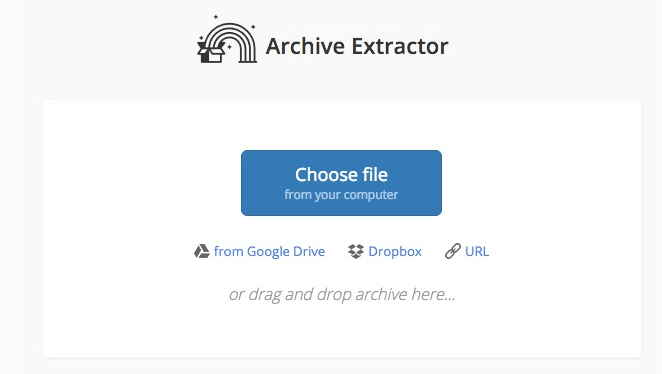
步驟2.等待幾秒鐘後,將成功提取RAR文件。雙擊下載文件。
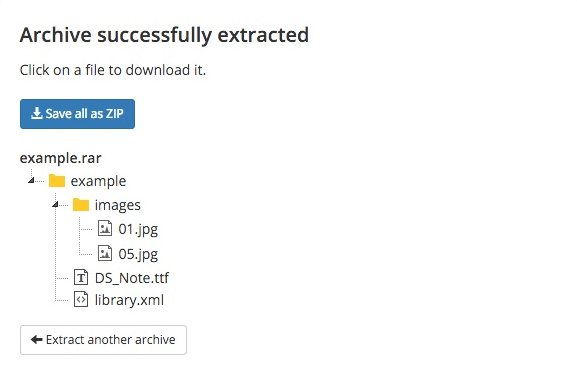
步驟3.您還可以通過單擊“將所有內容另存為ZIP”按鈕將RAR文件轉換為ZIP文件。
2. B1在線存檔
B1在線存檔是從B1,ZIP,RAR,7Z和其他存檔中提取文件的最簡單方法之一。您可以在任何計算機上使用它,而無需註冊或支付任何費用。上傳文件後,只有您會看到文件,關閉頁面後幾分鐘,所有文件將被完全刪除。因此,您可以隨時與您的朋友或同事共享B1在線存檔。
步驟1.通過單擊“單擊此處”按鈕選擇一個RAR文件。
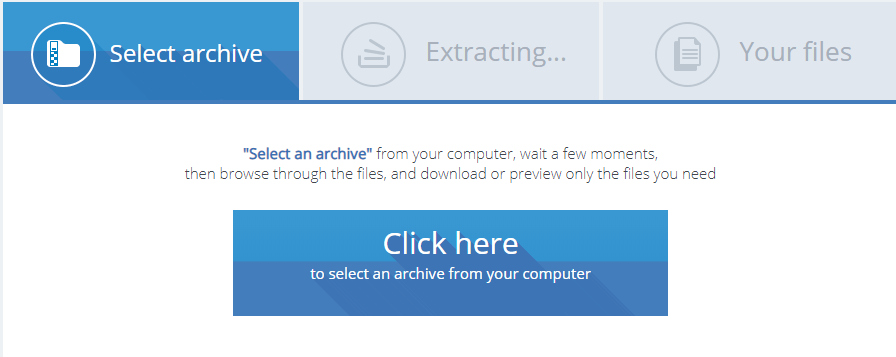
步驟2.等待片刻,您可以在列表中看到文件。您只能下載或預覽所需的文件。
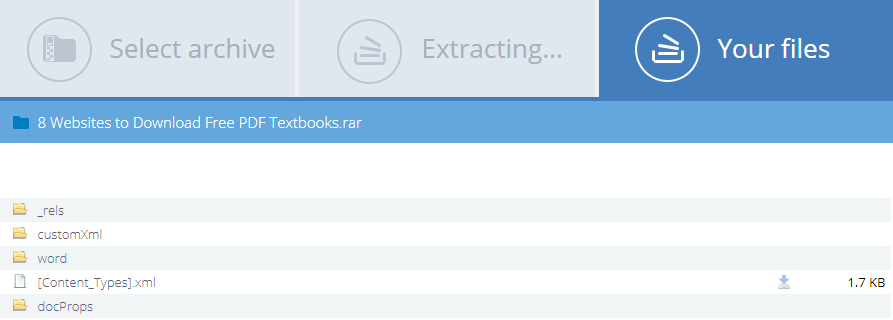
3. Unrar在線
Unrar Online提供了最快的在線訪問RAR文件內容的方法。 Unrar Online的過程快速且非常方便。無需下載軟件,單擊幾下即可在線進行所有操作。該工具將您的數據提交到遠程服務器上以進行臨時處理。轉換後不久,它將從雲中刪除所有文件。
步驟1.選擇一個RAR文件,然後通過拖放或單擊上載鏈接將其上載到網站。
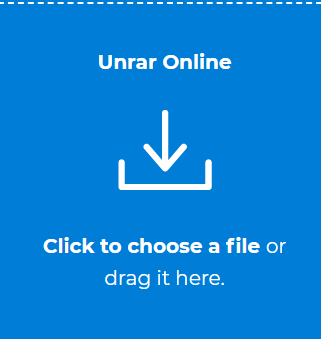
步驟2.等待提取過程完成。
步驟3.下載結果。
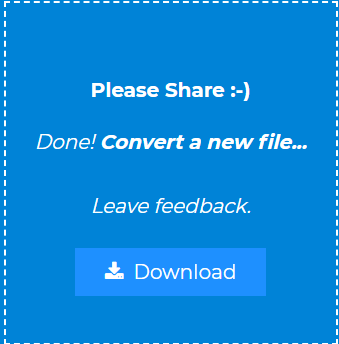
第3部分-脫機打開RAR文件
有許多程序可以打開Mac和Windows操作系統的RAR存檔。您甚至可以使用在線打開RAR文件的功能,而無需下載所需的第三方軟件。但是,如果要頻繁使用RAR格式,則最好下載該程序。在本節中,您將學習一些適用於Mac或Windows用戶的桌面程序。
1.使用WinZip在Windows上打開RAR文件
WinZip是Windows上最流行的文件壓縮實用程序。 WinZip提供適用於當今所有最流行平台和設備的應用程序,從而為用戶提供了一種更好的方式來交換雲,電子郵件和社交媒體中的文件。 WinZip的產品線還包括功能強大的實用程序,可提高系統性能並幫助確保PC安全。
步驟1.下載並安裝WinZip,您需要根據Windows系統的版本選擇版本。
步驟2.如果要打開RAR文件,請雙擊RAR文件,它將顯示在WinRAR中。然後,您可以選擇要提取/打開的文件或文件夾。
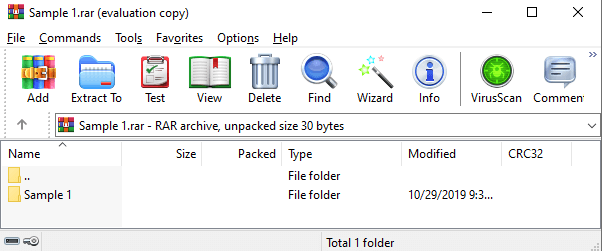
步驟3.單擊WinRAR窗口頂部的“提取到”圖標,然後您將看到一個彈出窗口。選擇要存儲RAR文件的文件夾,然後單擊“確定”。
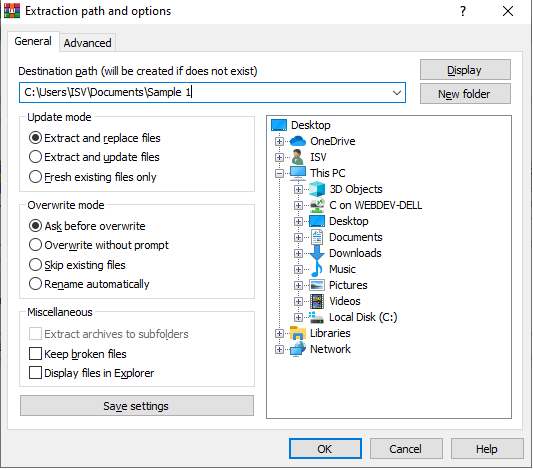
步驟4.您將在提取文件的目標文件夾中找到保存的文件。您可以單擊該文件以將其打開。
2.使用Unarchiver在Mac上提取RAR文件
Unarchiver是在Mac上打開RAR所需的唯一應用程序。它比本地macOS實用程序功能強大得多,並且支持無限多種存檔格式。 Mac的Unarchiver是免費的。沒有應用內附加功能。
步驟1.下載Unarchiver應用程序。您可以從Mac的App Store下載它。
步驟2.啟動Unarchiver程序。然後,它將顯示一個彈出窗口,您可以選擇要Unarchiver為您打開的文件類型。已經選擇了最常見的類型。不要忘記選擇“ RAR存檔”。
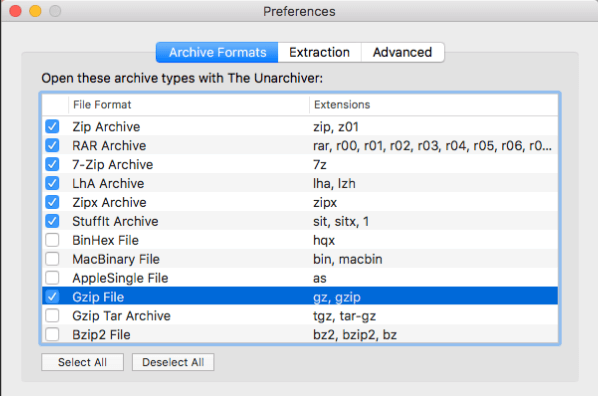
步驟3.右鍵單擊RAR文件,選擇“打開方式”,然後選擇“ Unarchiver”。

步驟4. Unarchiver將打開一個文件窗口,您可以在其中選擇目標文件夾以在Mac上解壓縮RAR文件。您需要選擇文件夾位置或創建一個新位置,然後單擊“提取”按鈕。
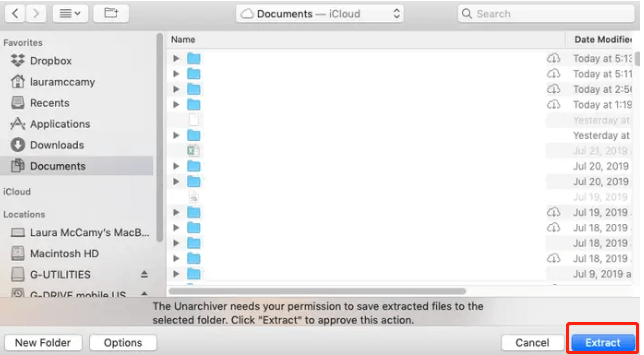
步驟5.這些文件將從RAR中提取,並顯示在您的文件夾中。只需單擊該文件並將其打開。
常見問題
沒有WinZip的情況下如何打開RAR文件?
您可以使用第2部分中推薦的在線工具(如Archive Extractor)打開RAR文件,而無需安裝WinZip。
結論
無論您是Mac用戶還是Windows用戶,都可以使用在線工具打開和提取RAR文件,而無需下載任何軟件。但是,如果要頻繁使用RAR格式,則最好下載該程序。如果您是Windows用戶,則可以使用WinZip;如果您是Mac用戶,則Unarchiver是您的最佳選擇。
本文是否有幫助? 感謝您的反饋意見!
是 要么 沒有
































評論